Ci sono molti motivi per creare un sito web e avere una presenza online per te. Pixpa non pretende di soddisfare tutti loro. In realtà, la sua attenzione è rivolta principalmente ai fotografi. O quelli che vuoi semplicemente mostrare il loro lavoro lontano dai Flickrs e dagli Instagrams del mondo, o quelli che desiderano vivere della loro passione vendendo i loro scatti online.
Se questo ti descrive, Pixpa ti sta attirando con una prova gratuita di 15 giorni che non richiede di consegnare i dettagli della tua carta di credito. Quindi sali sul sito Web di Pixpa e fai clic su “Inizia”.
- Vuoi provare Pixpa? Controlla qui il sito web
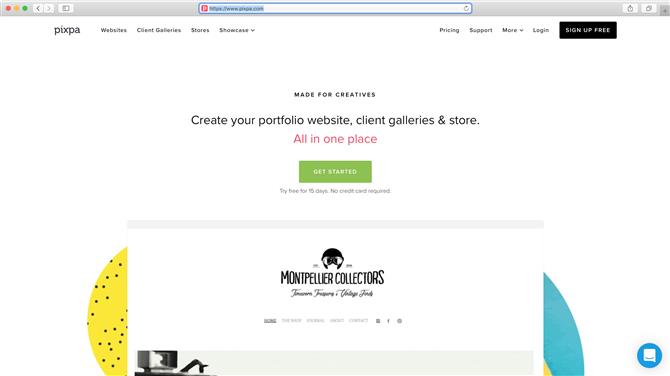
Pixpa spiega chiaramente a chi si rivolgono (Image Credit: Pixpa)
Iniziare
Tutto ciò di cui hai bisogno per verificare questo servizio è il tuo nome, un indirizzo email e una password. Sei poi abbellito con 38 temi diversi tra cui scegliere. Come dicono le informazioni nella parte superiore della pagina, puoi saltare questo passaggio e persino modificare i temi quando vuoi, quindi qualsiasi decisione tu faccia ora avrà un impatto minimo sul tuo prossimo sito.
Il tuo nuovo sito è quindi disponibile per l’esplorazione e viene popolato con pagine modello e foto di esempio. Dopo averli esaminati, sentiti libero di eliminarli poiché è più rapido sbarazzarsi completamente di una pagina piuttosto che dover selezionare ogni foto da rimuovere.
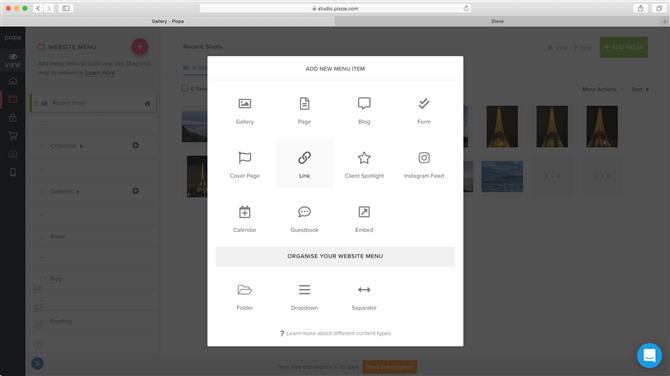
Hai una buona selezione di diversi tipi di pagine da creare (Image Credit: Pixpa)
In alto a sinistra dell’interfaccia c’è un grande pulsante rosso ‘+’. Fare clic su di esso per vedere i tipi di pagine che è possibile aggiungere al tuo sito. Le ‘Gallerie’ sono al centro e al centro, ma puoi anche aggiungere Pagine, Blog, Moduli, Guestbook, ecc. Puoi davvero creare qualcosa di versatile e unico per te.
Tutte le pagine che crei possono essere riordinate – questo cambia la loro posizione sul menu di navigazione del sito. I separatori danno un po ‘di spazio tra i menu in modo che non si sentano troppo angusti. Funziona bene, purché non ci siano troppi menu.
Per gestire un potenziale ingombro di menu, è possibile aggiungere cartelle e menu a discesa. Una cartella è una pagina riempita con tutte le gallerie di cui hai bisogno, ciascuna rappresentata da una grande anteprima. Un menu a discesa ti consente di vedere il nome delle gallerie contenute al suo interno direttamente dalla barra dei menu. Entrambi consentono inoltre di archiviare anche altri tipi di pagine, ad esempio blog o moduli. Ognuno ha i propri usi e ti consente di organizzarti come meglio credi.
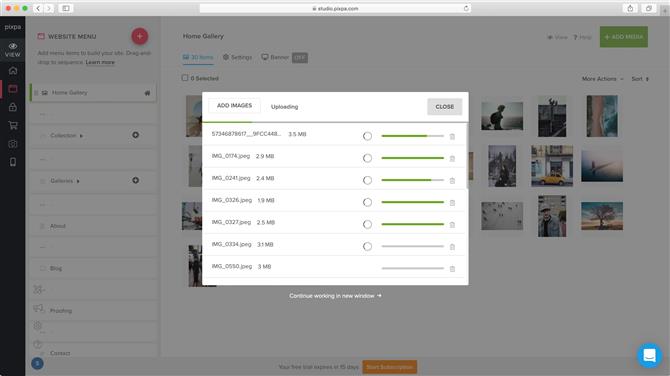
Carica le tue foto per iniziare (Image Credit: Pixpa)
Creazione di gallerie
Per quanto riguarda le foto, puoi inserirle in qualsiasi galleria desideri, ma ricorda che non esiste una biblioteca centrale; se vuoi inserire gli stessi scatti in diverse gallerie, devi duplicarli. Questo non sarà un problema per la maggior parte dei clienti, in quanto tutti, tranne il piano base “Start”, includono caricamenti illimitati (maggiori informazioni in seguito).
Una volta all’interno di una galleria, le tue capacità di editing sono piuttosto limitate. Puoi riordinare e ruotare le tue immagini e aggiungere didascalie, descrizioni e parole chiave a ciascuna foto tramite il menu ‘Proprietà immagine’, ma questo è praticamente l’estensione di esso.
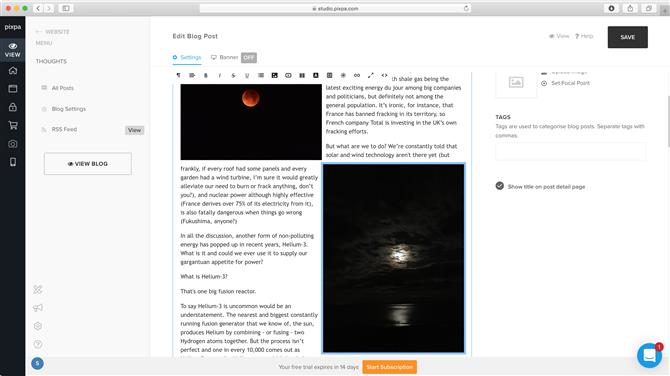
Il blogging è semplice come ti aspetteresti (Image Credit: Pixpa)
blogging
Le opzioni del blog sono come ti aspetteresti, anche se è stato deludente non poter scegliere le immagini dalle varie gallerie, ma invece devi ancora prendere le foto dal tuo computer.
Ciò che rende questo aspetto più frustrante è che nella parte inferiore di ciascun post è presente una sezione “Galleria post blog”. Avrebbe senso essere in grado di collegarsi a una delle tue gallerie esistenti, ma invece, è necessario continuare a caricare immagini …
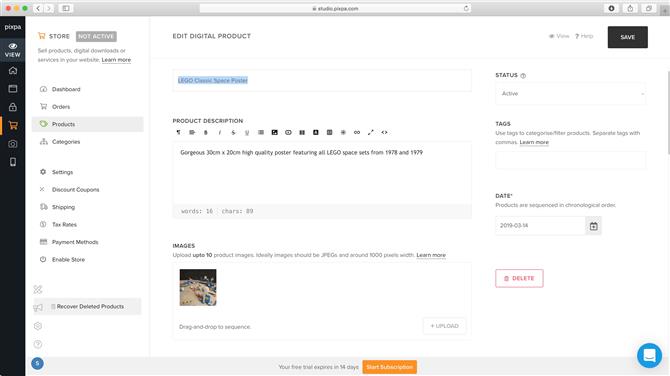
Puoi vendere prodotti fisici o virtuali (Image Credit: Pixpa)
E-commerce
Se hai qualcosa da vendere, allora ti consigliamo di dare un’occhiata da vicino al negozio online di Pixpa. Ti consente di vendere sia prodotti fisici che download digitali. L’aggiunta di prodotti è molto semplice e la compilazione dei campi è auto esplicativa.
Le vendite online sono gestite tramite Stripe o PayPal. Hai anche la possibilità di selezionare un metodo di pagamento offline e i clienti indiani possono anche scegliere di utilizzare PayUmoney.
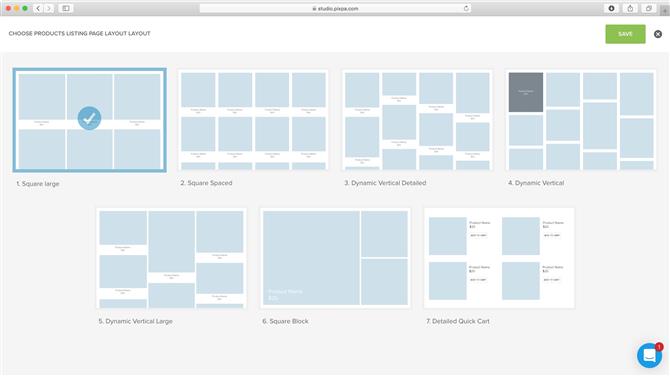
Il sito E-Commerce ha alcune opzioni di visualizzazione (Image Credit: Pixpa)
Ci è piaciuta la possibilità di creare buoni sconto, impostandone il nome, il valore e la durata, ma poi abbiamo avuto problemi a localizzare il nostro negozio. Fortunatamente, l’assistenza clienti online di Pixpa (disponibile in qualsiasi momento facendo clic sul pulsante blu in basso a destra) è stata cordiale e molto reattiva. Con il loro aiuto, abbiamo trovato dove erano le opzioni di localizzazione – nelle impostazioni del nostro account, che è l’ultimo pulsante nella tavolozza degli strumenti mobile, in basso a sinistra della pagina.
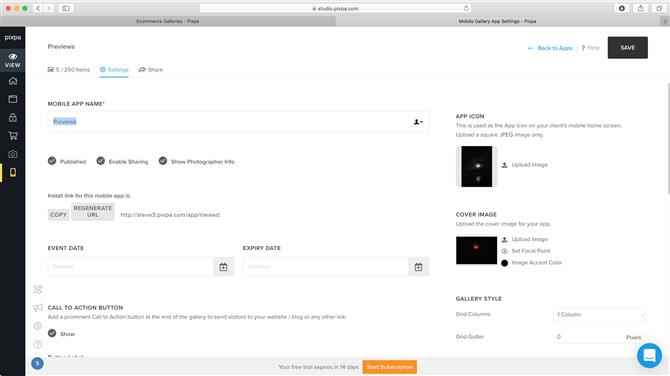
Creare una Galleria di app per dispositivi mobili è facile (Image Credit: Pixpa)
applicazioni
Una caratteristica interessante e originale di Pixpa è la sua Galleria di app per dispositivi mobili. È un modo comodo e originale per inviare anteprime ai clienti. Creare un’app è facile come aggiungere una nuova galleria, post di blog o prodotto. Puoi includere fino a 250 foto per app (ancora una volta devi caricare quelle foto – non puoi sceglierle da una galleria esistente) e avere un certo grado di personalizzazione su come vengono visualizzate le foto.
Una volta salvato, si seleziona a chi inviare un messaggio di posta elettronica o SMS. Ai destinatari vengono fornite semplici istruzioni su come creare un’app dalla pagina Web che stanno visualizzando in anteprima, sia che stiano utilizzando iPhone o Androids. Una volta fatto, possono quindi vedere le foto tramite l’app.
Ciò che è positivo in questo è che puoi cambiare i colpi a piacimento. Poiché è tutto basato sul Web, i tuoi clienti (o amici e familiari) vedranno immediatamente le immagini aggiornate la prossima volta che apriranno l’app, senza dover installare nuovamente nulla.
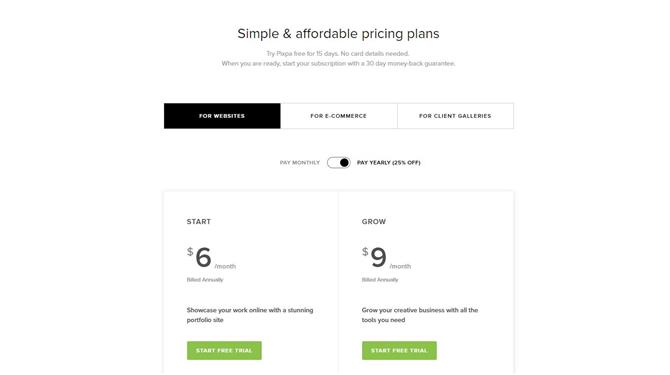
Puoi scegliere tra il piano di avvio o il piano di crescita al momento della registrazione per Pixpa (Image Credit: Pixpa)
Prezzi
Se tutto ciò ti suona bene, devi sapere cosa ti costerà. Una volta che il periodo di prova di 15 giorni è scaduto, l’opzione più semplice, “Inizio”, ti riporterà $ 6 al mese (fatturati annualmente). Ciò consente di caricare solo fino a 200 immagini e vendere fino a 3 prodotti. Questo piccolo numero di immagini paralizza questa opzione a nostro avviso, soprattutto dal momento che Pixpa dovrebbe essere interamente dedicato alla fotografia in mostra.
‘Crescere’ (a $ 9 / mese – fatturato annualmente), salta a una quantità illimitata di immagini e fino a 10 prodotti.
Se sei più interessato all’e-commerce, allora sarai più interessato al mercato sia per il ‘Plus Store’ che per ‘Plus Images’. Uno è più orientato alla vendita di prodotti fisici e download digitali, mentre l’altro favorisce la vendita delle tue immagini come stampe e download. Entrambi costano $ 15 al mese (fatturati annualmente). È una differenziazione sconcertante e riteniamo che sarebbe stato più semplice combinare i due. Invece, devi fare quella che potrebbe non essere una scelta ovvia.
Verdetto finale
Pixpa fa un buon lavoro aiutandoti a creare siti web eleganti che mostrano la tua fotografia. È abbastanza flessibile da consentire una buona gamma di personalizzazione e la funzionalità della galleria di app è un tocco intelligente. Ci sono buone funzionalità di e-commerce e un supporto clienti molto reattivo.
- Abbiamo anche evidenziato i migliori costruttori di siti Web per i fotografi
